So drucken Sie Gitterlinien in Excel 2010
Wenn Sie ein starker Excel-Benutzer sind, müssen Sie möglicherweise einen Rahmen um die Zellen ziehen, um die Zellen zu drucken. Sie haben jedoch auch die Möglichkeit, das Drucken von Gitterlinien zu aktivieren, sodass Sie den Rand nicht manuell um die Zellen zeichnen müssen, um Gitterlinien drucken zu lassen. Neben Gitternetzlinien enthält Excel 2010 auch eine Option zum Drucken von Spalten- und Zeilenüberschriften. Durch Aktivieren der Optionen für Druckgitterlinien wird die angegebene Größe auf der Seite angezeigt, sodass Sie den Teil anzeigen können, der auf einer einzelnen Seite gedruckt wird. Das Dialogfeld "Seite einrichten" enthält eine Reihe von Einstellungen, mit denen Sie die Druckoptionen weiter optimieren können. Sie können die Rahmen, Schwarzweiß, Überschriften und Gitterlinien zum Drucken auswählen und die Position der Kommentare in der Tabelle angeben.
Um Gitterlinien ohne Zeichnungsrand zu drucken, wechseln Sie zur Registerkarte Seitenlayout und aktivieren Sie in der Gruppe Blattoptionen die Option Drucken. Dadurch wird sofort ein Seitenrand gezeichnet, um Sie über den Teil der Tabelle zu informieren, der gedruckt wird. Wenn Sie die erweiterten Druckoptionen konfigurieren möchten, öffnen Sie das Dialogfeld "Seite einrichten", indem Sie auf das kleine Symbol in der unteren rechten Ecke des Abschnitts "Blattoptionen" klicken.
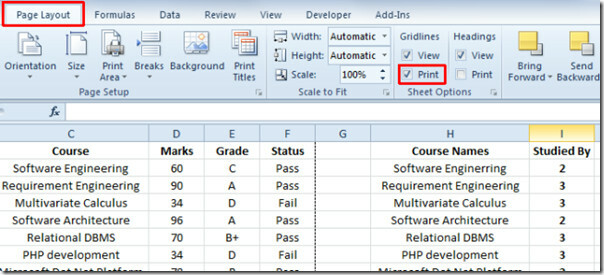
Beim Klicken wird das Fenster "Seite einrichten" geöffnet, in dem Sie die Druckoptionen für Rasterlinien, Schwarzweiß, Entwurfsqualität, Zeilen- und Spaltenüberschriften, Kommentare usw. festlegen können. Hier können Sie auch die Seitenreihenfolge ändern und den Druckbereich auswählen.
Suche
Kürzliche Posts
Microsoft Office Access 2010: Was ist neu?
Access 2010 bietet neue Funktionen für die Datenbankverwaltung, um ...
ExcelArt: Erstellen einer Bildclip-Art-Tabelle in Excel 2010
ExcelArt ist eine tragbare Anwendung zum Erstellen von Bildtabellen...
Scannen Sie E-Mail-Viren in Outlook 2010 mit Ad-Aware Free
Die neueste Version von Ad-Aware enthält eine zusätzliche Funktion ...



